
Audibleで聴きたい本探したいけど、本の検索ってわかりにくい…
無料かと思ったら違ってるし、洋書も出てくるし、上手に検索する方法を知りたい!
こんな悩みを解決します。
本記事の内容
- Audibleで聴ける本の種類は?
- Audibleの聴き放題本を見分けるコツ
- Audible聴き放題対象の本のみ検索する方法【3つ】
- Audible聴き放題対象本の「おすすめ検索法」
本記事では、「Audibleの聴き放題対象のみ」検索できるテクニックを解説しました。
このテクニックをいったん身につけると、
- 本を探すときのイライラが軽減
- 自分が聴きたい本がすぐに検索できる
- 自分が本当に「聴きたい」本に出会える
ので、Audibleでもっと多くの本を聴くことができます。
「とりあえずこんな本が聴きたいんだけどな…」という場合の検索方法も解説したので、ぜひ参考にしてください。
Audibleで聴ける本の種類は【3つ】

まずAudibleで聴ける本にはどんな本があるのかを解説していきます。
Audibleで聴ける本は3種類
- ① 黄色いAudible「ONLY FROM audible」の帯本
- ② 帯なしの本
- ③ 聴き放題対象外の本
以下で簡単に説明します。
黄色いAudible「ONLY FROM audible」の帯本
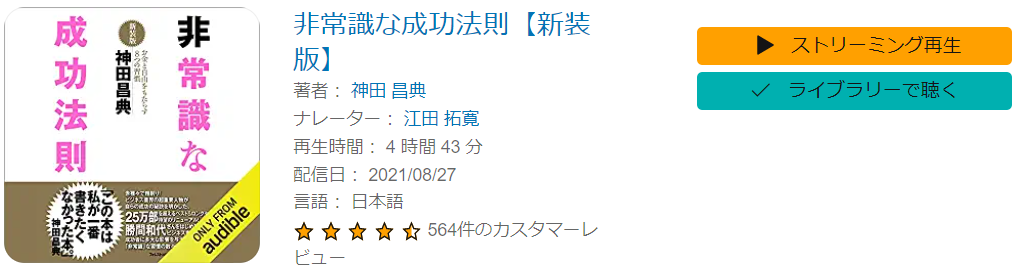
この黄色い帯本はAudibleが独自で制作した本です
※ 黄色い帯のものが全て聴き放題というわけではありません
帯なしの本
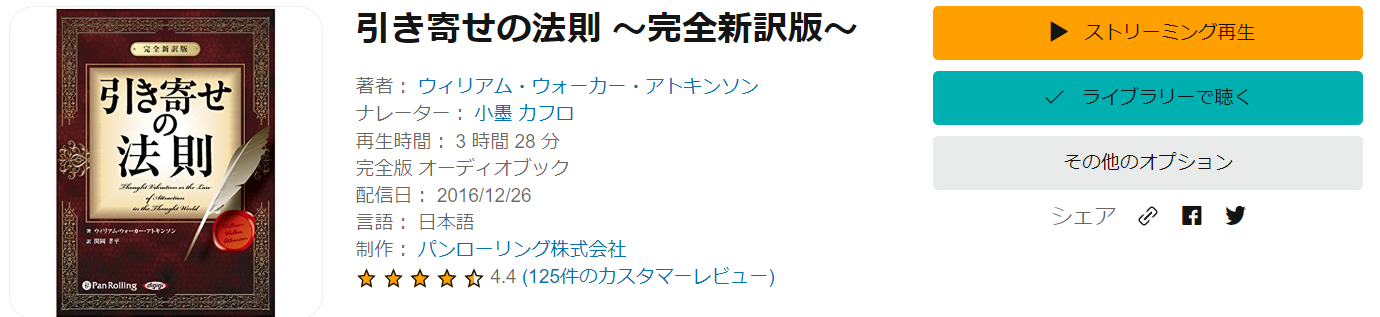
帯なしの場合は、Amazon以外の制作会社が作った作品です。他のオーディオブック会社でも聴ける可能性があります。
③ 聴き放題対象外の本
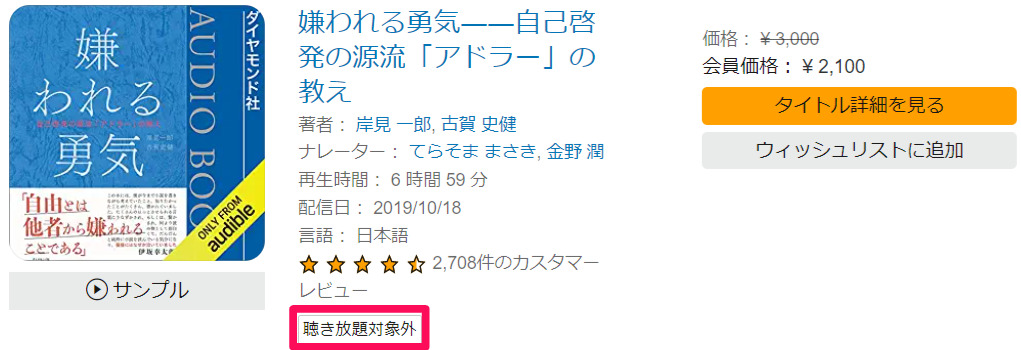
写真の赤枠に注目。
「聴き放題対象外」の本は、Audible会員であっても購入しないと聴くことはできません。
》 聴き放題対象外の買い方 ※準備中です

上の3つ全てがAudibleで聴けるからまぎらわしい…
聴き放題かどうか見分けるコツは?
見分けるコツは簡単。
本に「聴き放題対象外」のマークがあり、お金が表示されていれば対象外だなと思うといいでしょう。
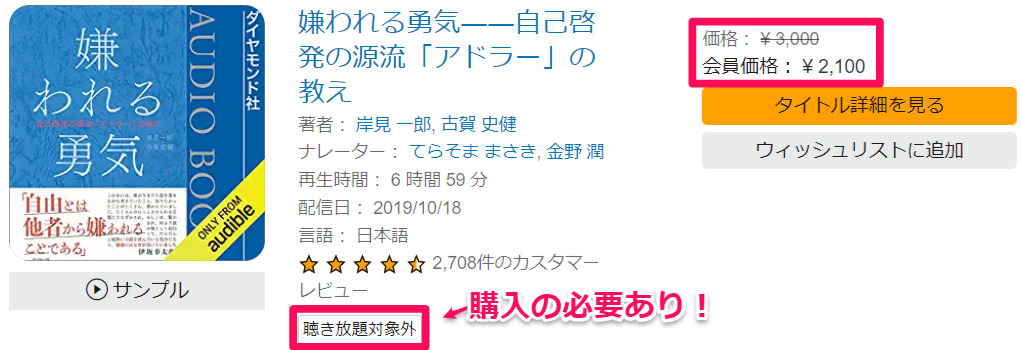
黄色い帯全て聴き放題というわけではないので注意が必要です。

黄色だ!聴き放題だ!と開いてみて「ちがうじゃん!」とならないようにね

ご指摘感謝です←昔の僕です笑
なぜAudible聴き放題対象のみ検索する必要があるのか?
Audibleの会員であれば、「無料でたくさん本を聴きまくりたい!」そう思いますよね。
しかし、検索するときにやっかいなのが、
- ① 全てが聴き放題ではない
- ② 洋書のタイトルも入ってくる
ので、探しにくい上に、いざ聞こうとすると「買わないといけないじゃん!」となること。
なので以下では、
「Audible聴き放題対象の本」を確実に検索する方法を解説していきます
Audible聴き放題対象の本を検索する方法【3つ】
それぞれ詳しく解説します。
①: Audibleアプリを使った検索方法
0.まずはAudibleアプリがダウンロードできてるかどうか確認しましょう。(下記でダウンロードできます)
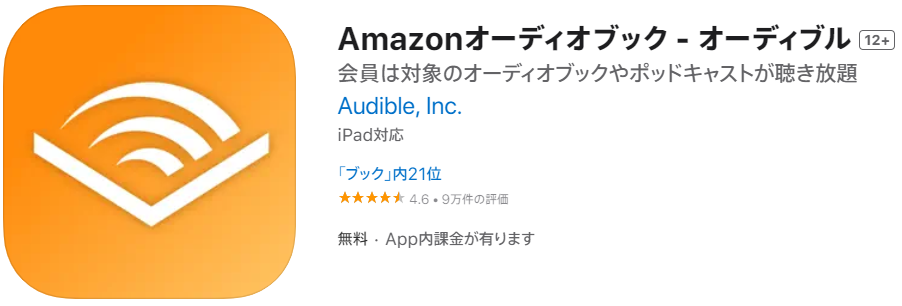
》Apple(Iphone,IPad)
》Google Play (Android)
1. Audibleアプリを起動したら、下の検索をクリック。
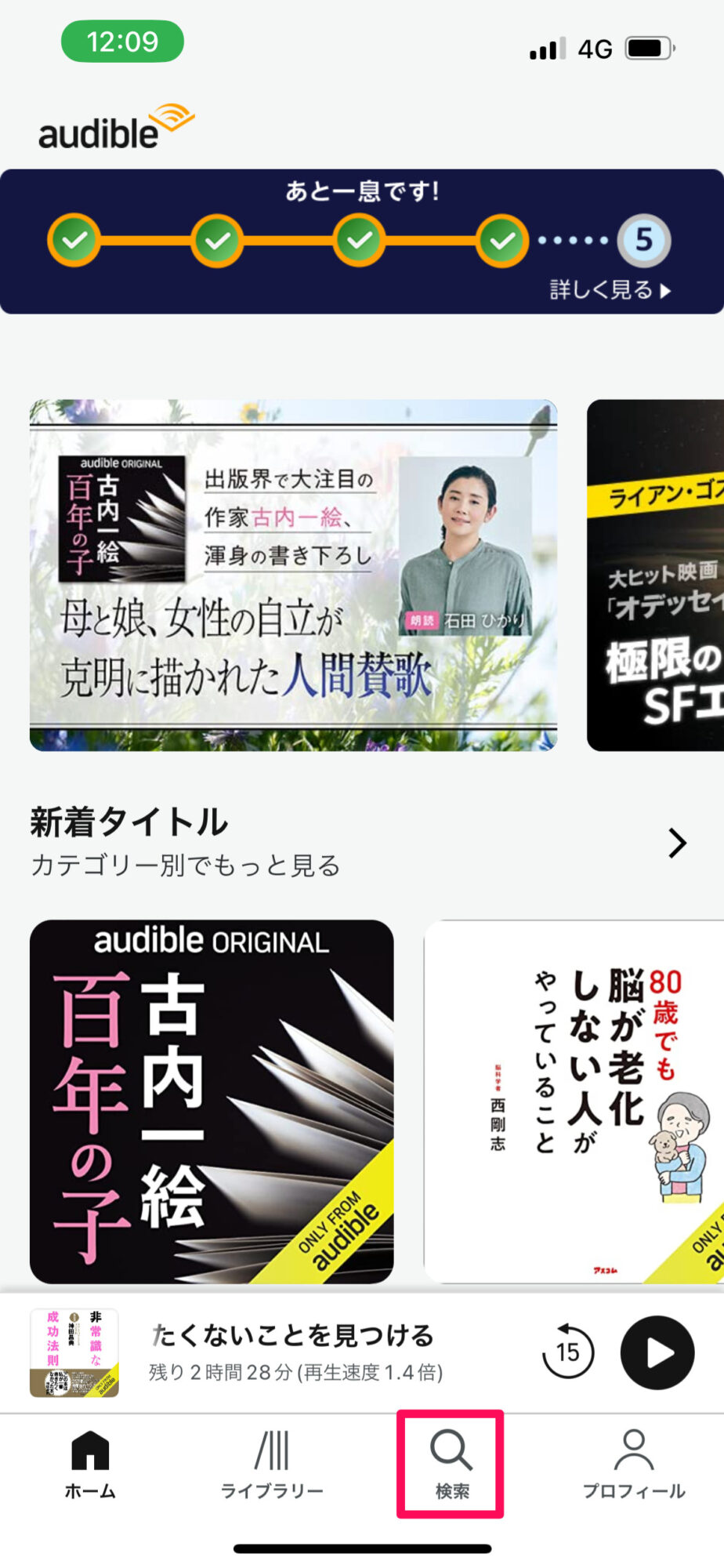
2.画面が変わったら気になるキーワードで検索します
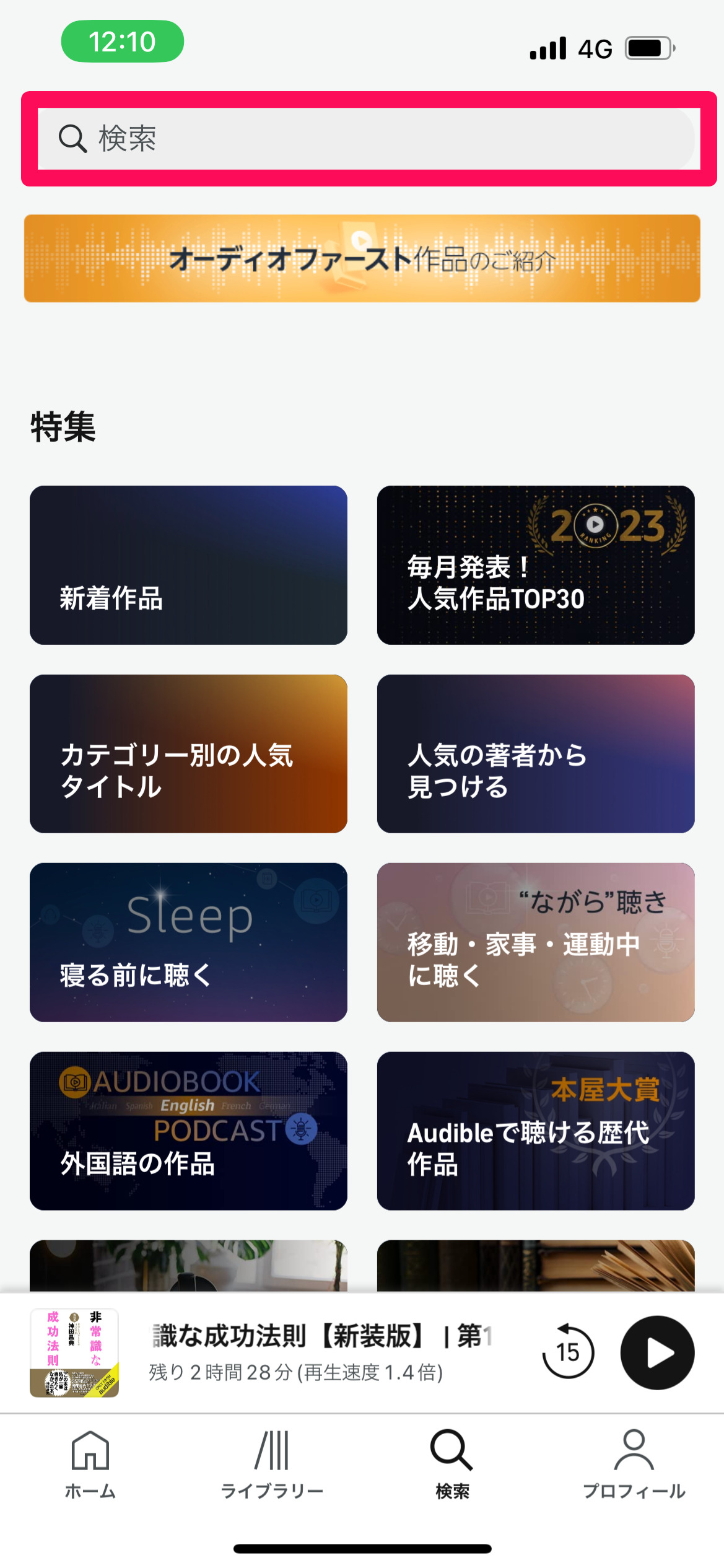
今回は「成功」を打ち込みました。
※ キーワードは、
①自己啓発
②ビジネス
③ お金
④ 小説
など、自由に選ぶといいです。カテゴリーから探すのも◎。
3.キーワードを打ち込んだら以下の画面になります。
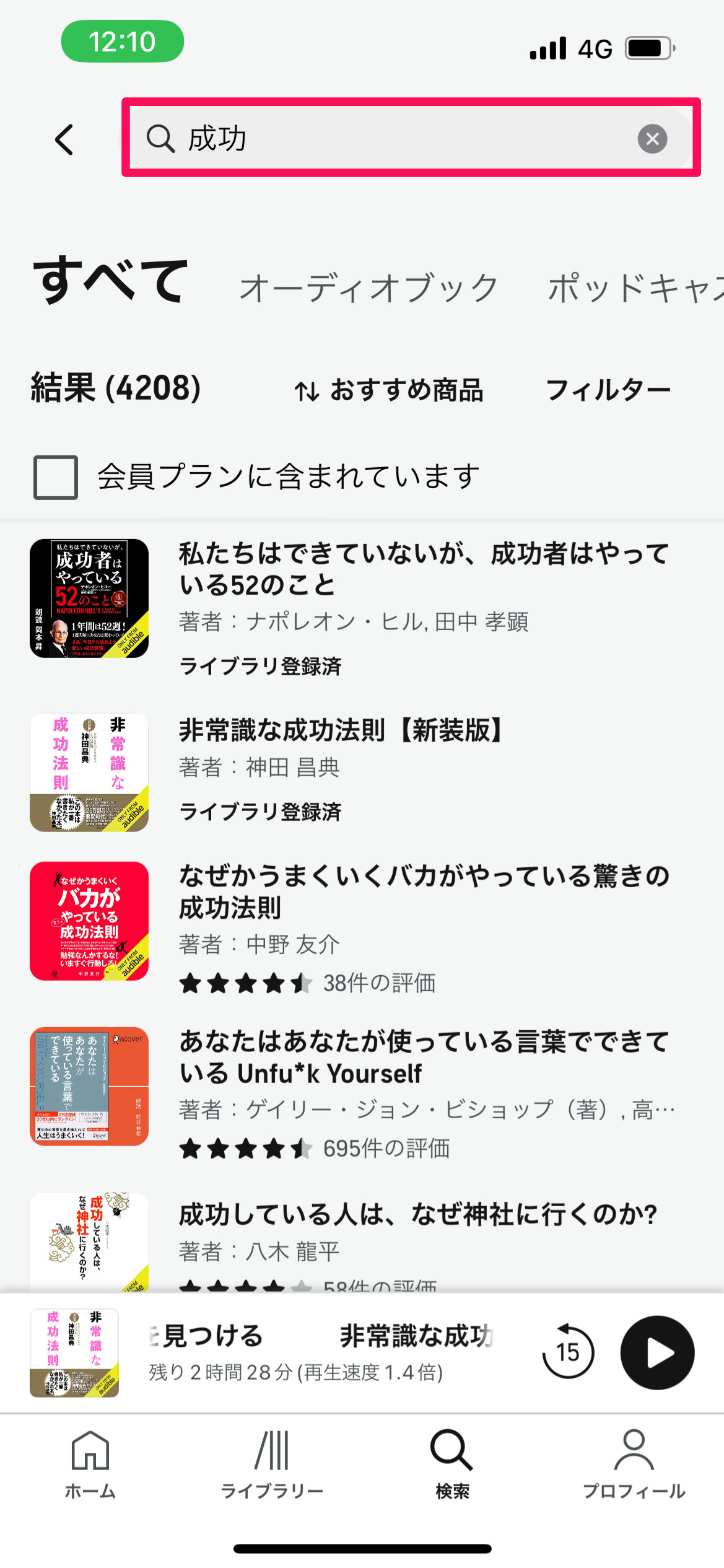
4.さらに絞り込むために①「会員プランに含まれています」をチェックし、②「フィルター」をタップします。
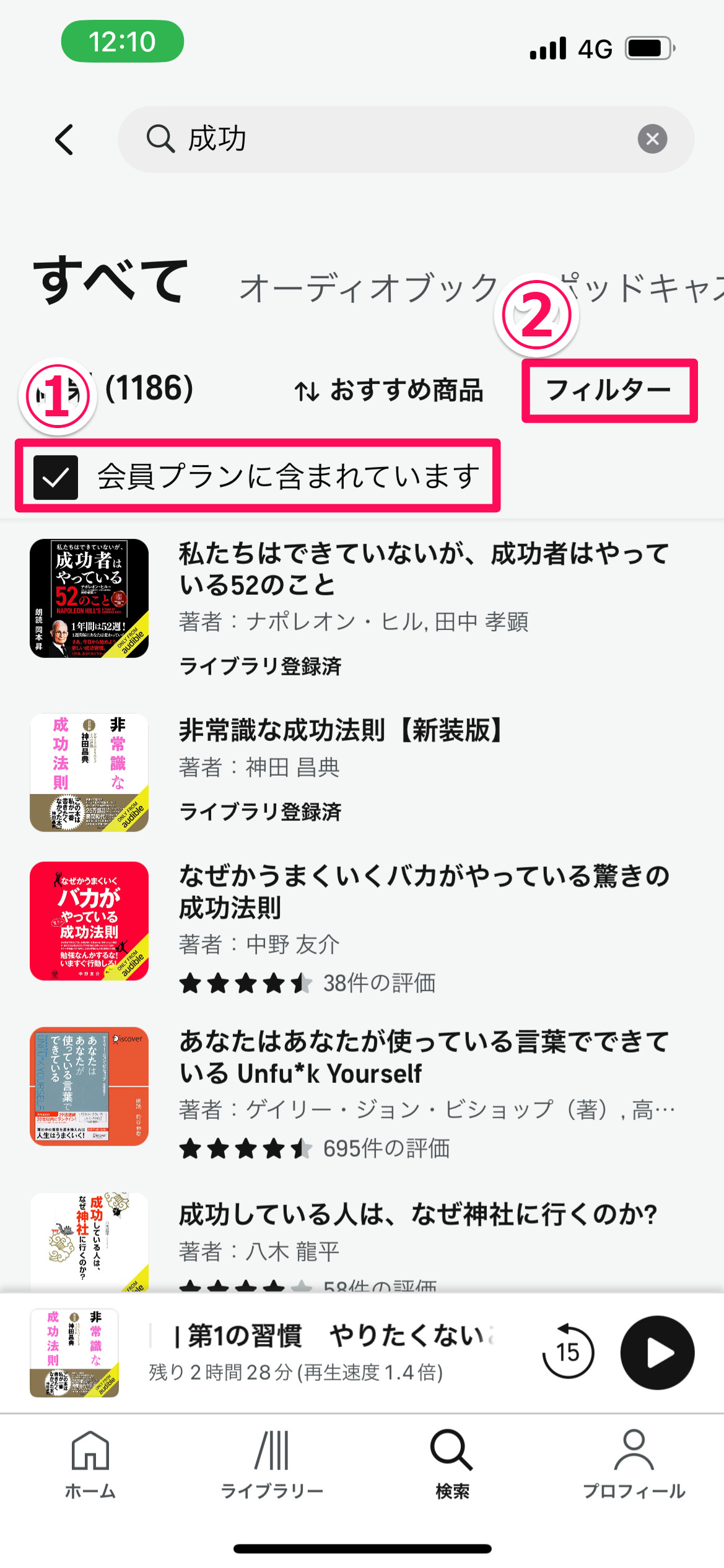
5.「フィルター」から「言語を日本語」に設定し、「絞り込む」をチェックします。
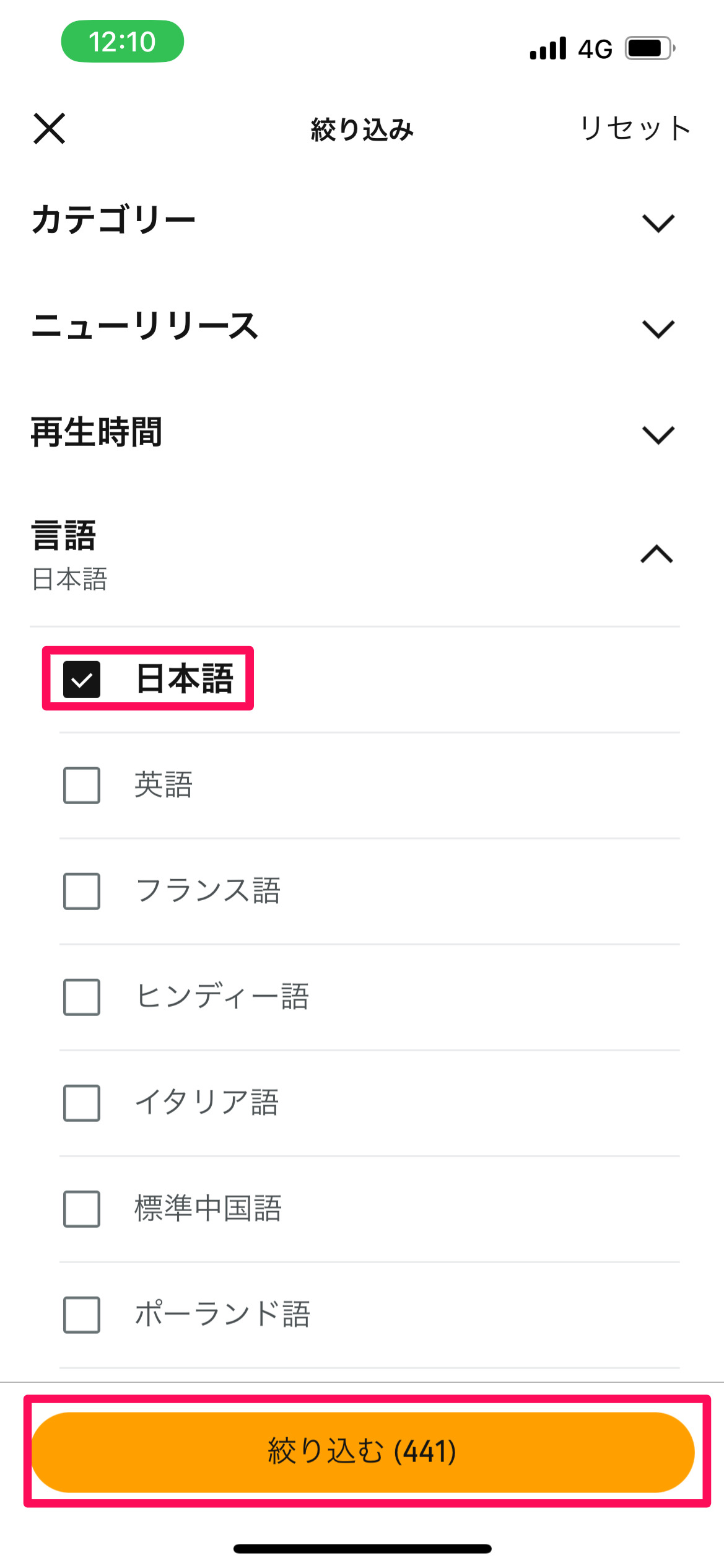
ここでは再生時間や、カテゴリーも設定できます。
以下のように、検索結果が【4208→ 441】タイトルに絞り込めました。
後は好きな本をライブラリーに追加すると、聴き放題のみの本を聴くことができます。
さらに絞り込みたい場合は次章で説明する方法を参考にしてください。
②: Amazonアプリを使った検索方法
0.まずはAmazonアプリがダウンロードできてるかどうか確認しましょう。(クリックでダウンロードできます)
》Apple(Iphone,IPad)
》Google Play (Android)
1.Amazonアプリを起動し、右下の検索マークをタップします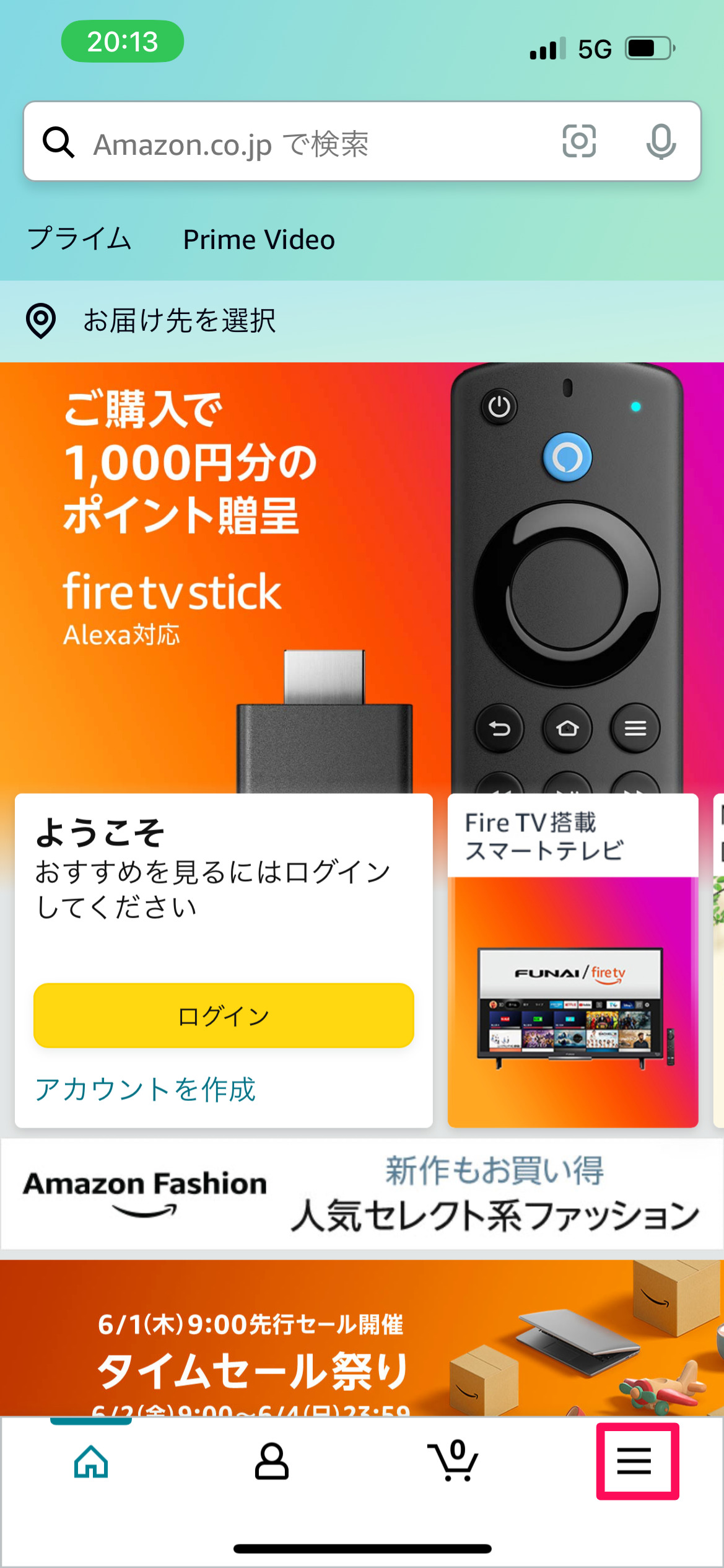
2.少し下のオーディオブックの部分をタップして、「Audible・オーディオブック」を選択します。
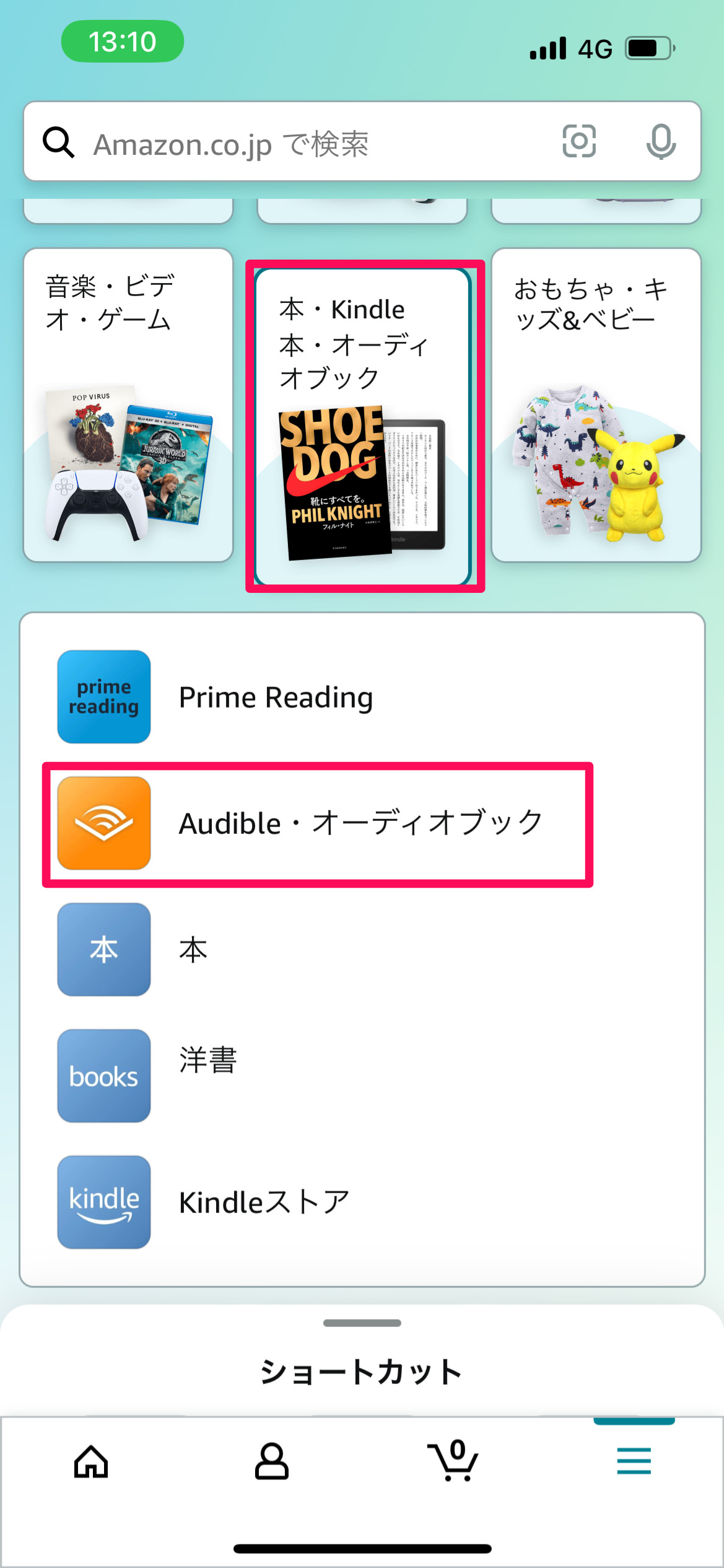
3.するとAudibleのホーム画面に行くので、気になるキーワードで検索します。
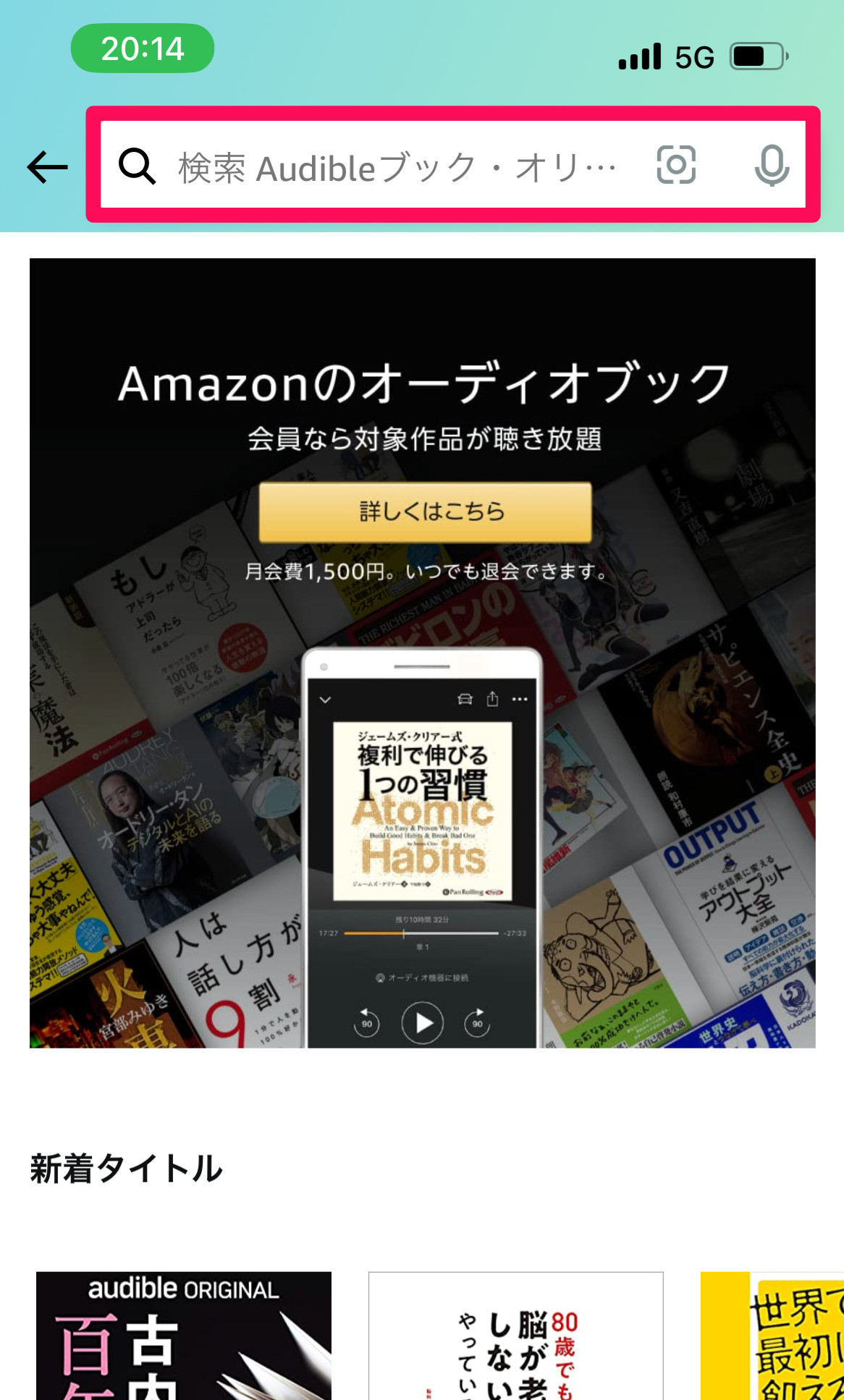
今回は「成功」を打ち込みました。
4. さらに絞り込むために右上の「絞り込み」から、①聴き放題コンテンツ、②日本語を選択します。
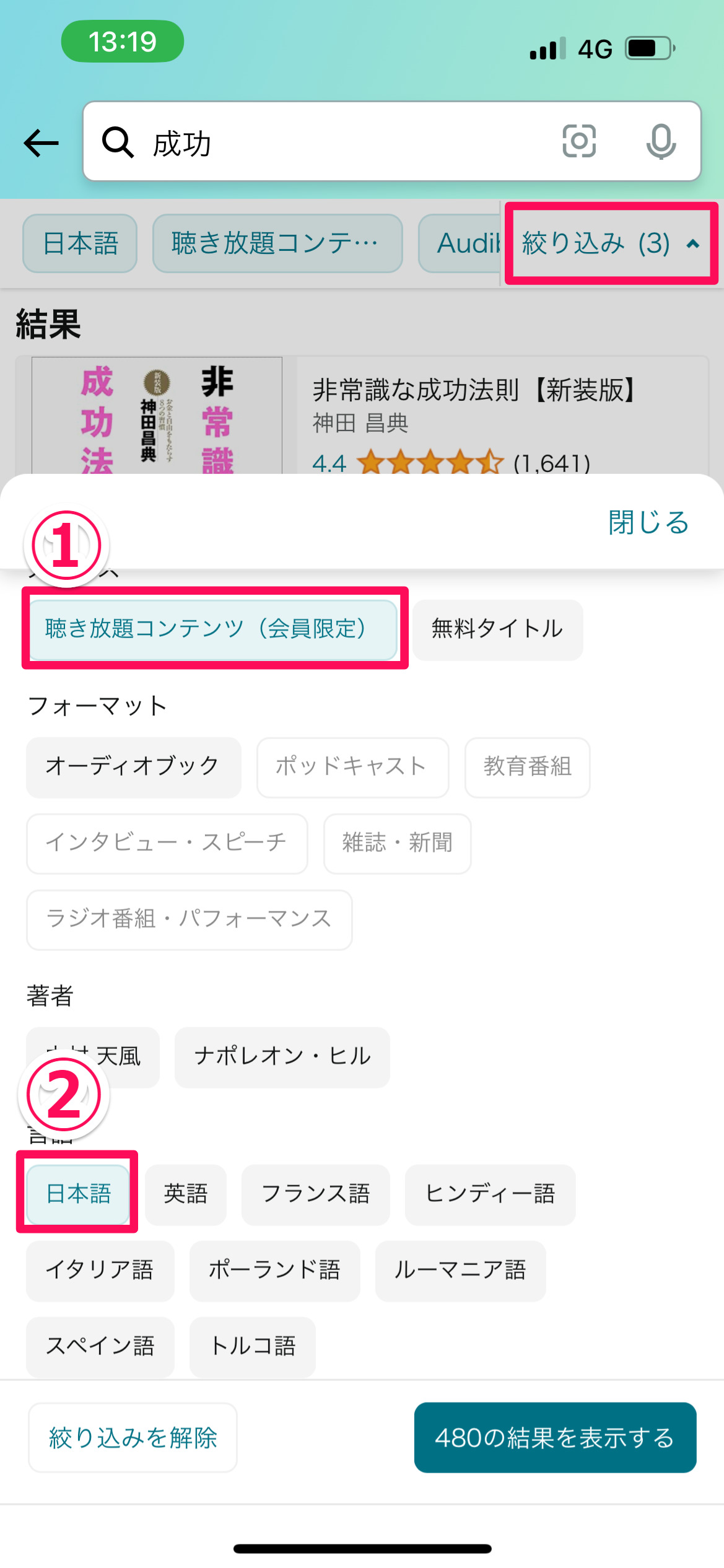
後は好きな本を選んでライブラリーを追加すればOKです。

最後はAmazonの公式サイトを使った検索方法です
③: Amazonの公式サイト(PC)を使った検索方法
1.Amazon公式サイトからアカウントにログインし、下記のメニュー一覧から「Audible」をクリック。
2.Audibleの画面に行き、左(←)のメニューから「聴き放題コンテンツ」&「日本語」をクリックして絞り込みます。
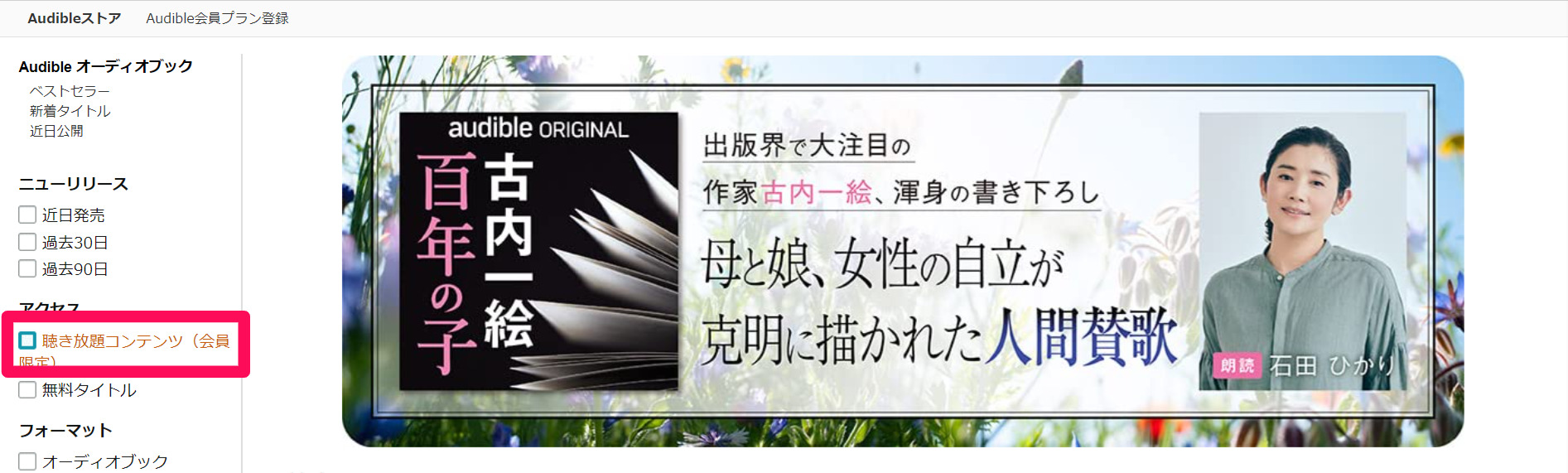
3.キーワードを打つとより探したい本を絞り込めます。
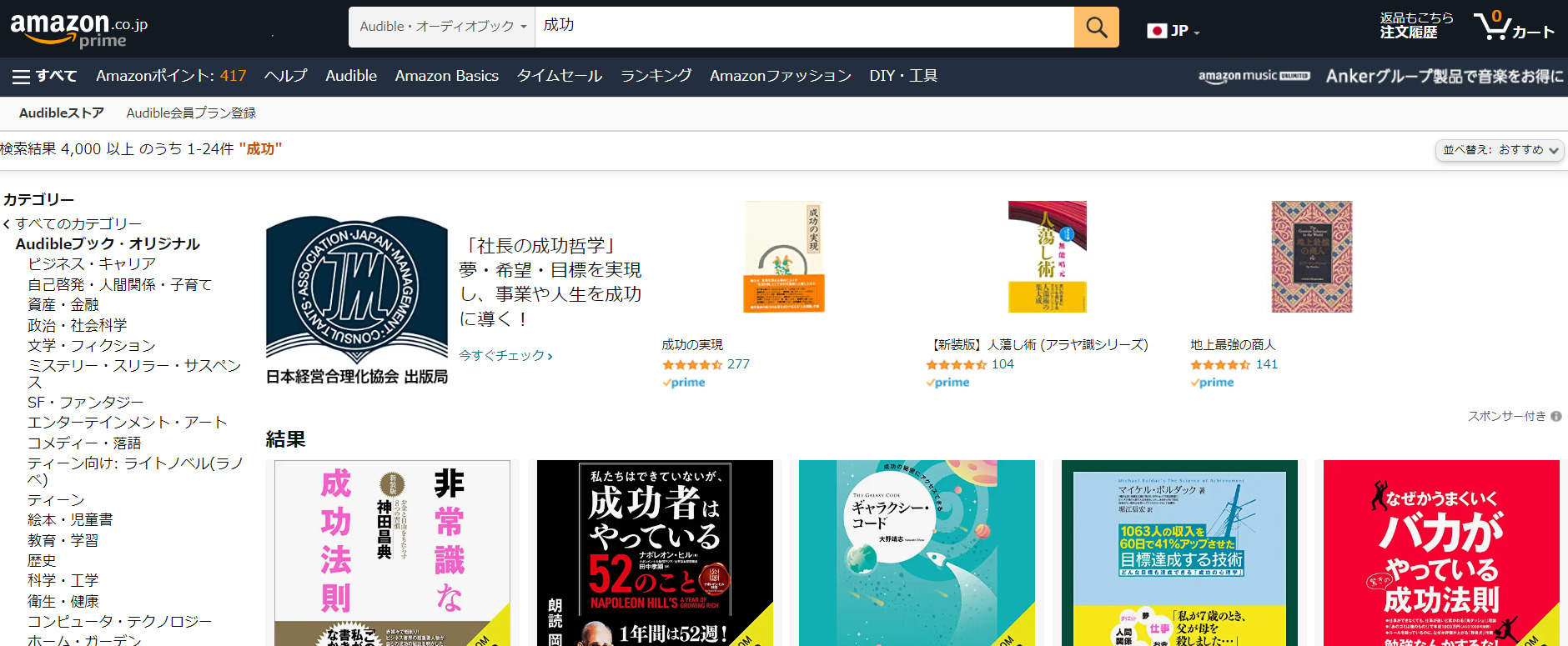
Audibleの聴き放題対象の本は以下のようになります。↓↓
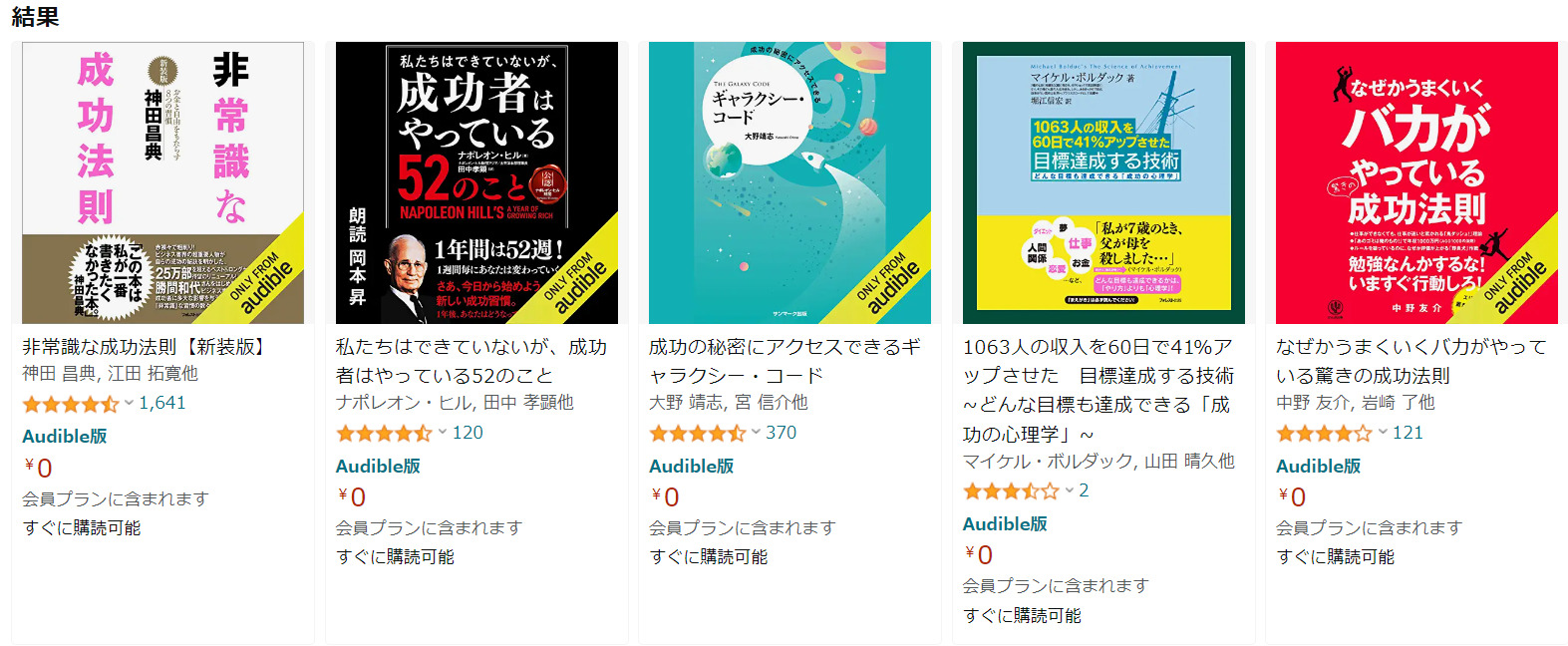
後はクリックしてライブラリーに追加すれば聴くことができます。
Audible聴き放題対象本の「おすすめ検索法」2つ
色々試してきた僕がおすすめする検索法は以下の2つです。
- ① Audibleの聴き放題対象のサジェストを使う
- ② Amazonの公式サイトから探す
①Audibleの聴き放題対象のサジェストを使う
「ジャンルはわかるんだけど、具体的にはなんだったかな…」といった場合は、キーワードのサジェスト機能を使うといいです。
サジェスト機能: Google検索のように関連したキーワードが出てくる機能。
サジェストを使うやり方
Audibleアプリでの例で説明します。
検索の部分に[成功]と打つと、、、以下のように関連したキーワードが出てきます。
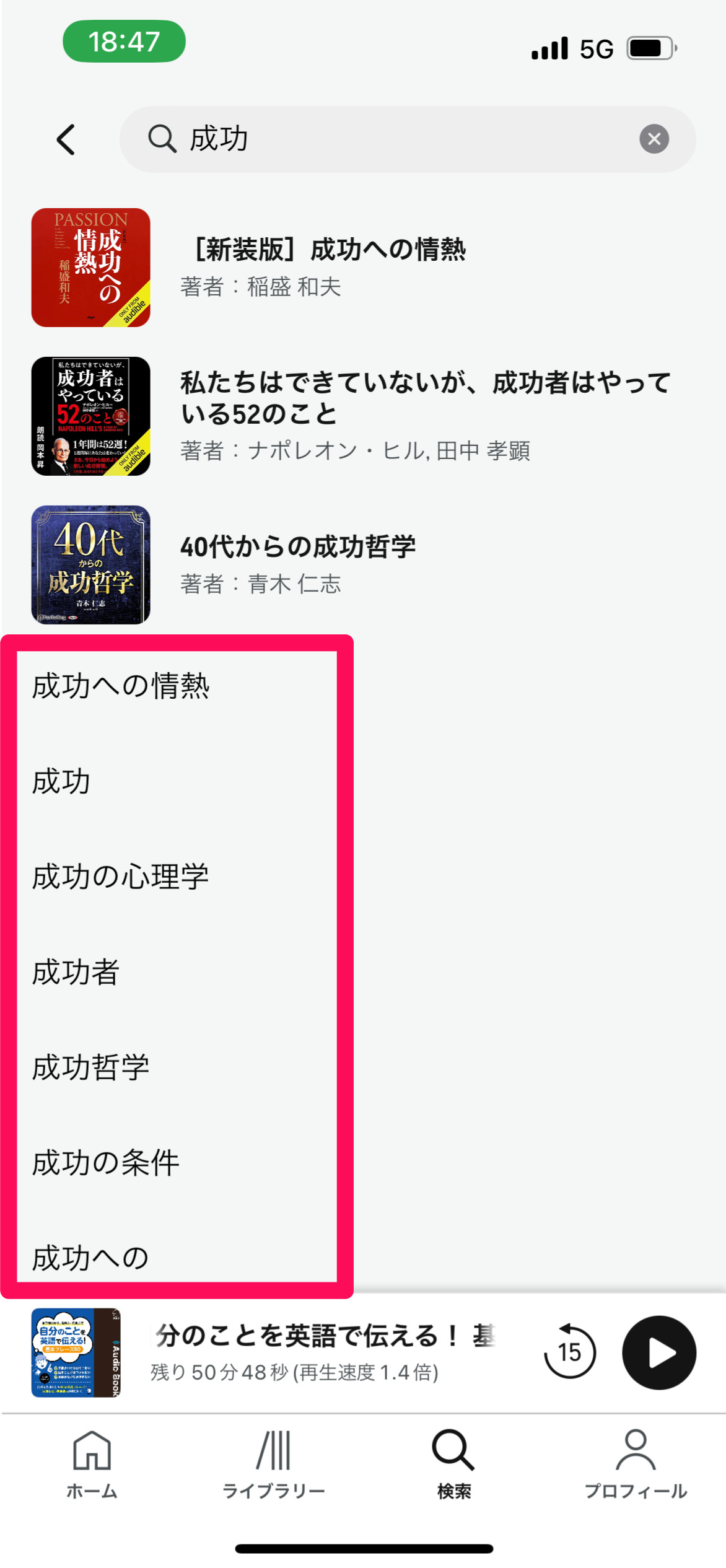
今回は成功の条件を検索しました。
後は、「会員プラン」を選択します。
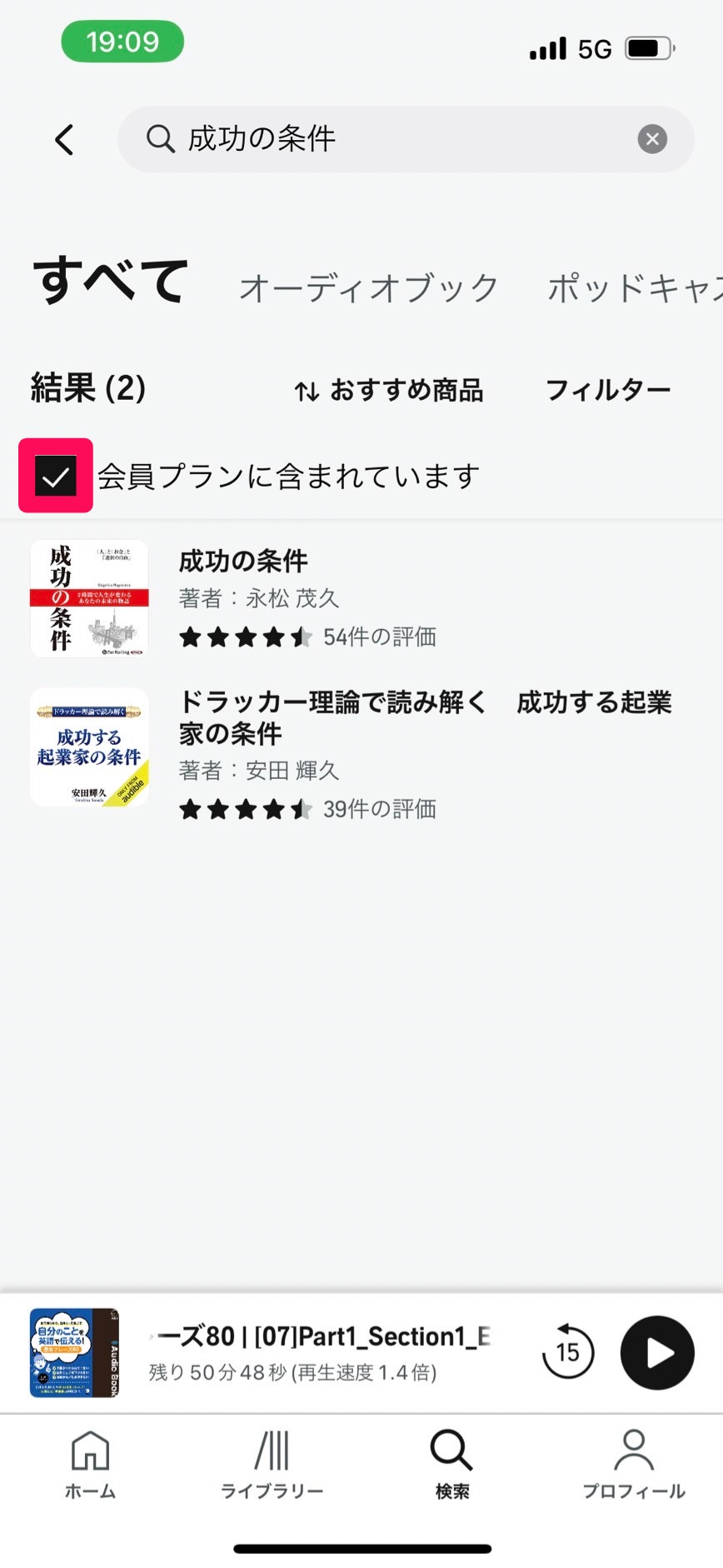
よりヒットする本が狭くなるので、探しやすくなりますよ。
聴きたい本かどうかは、サマリーで内容を確認するといいですね。
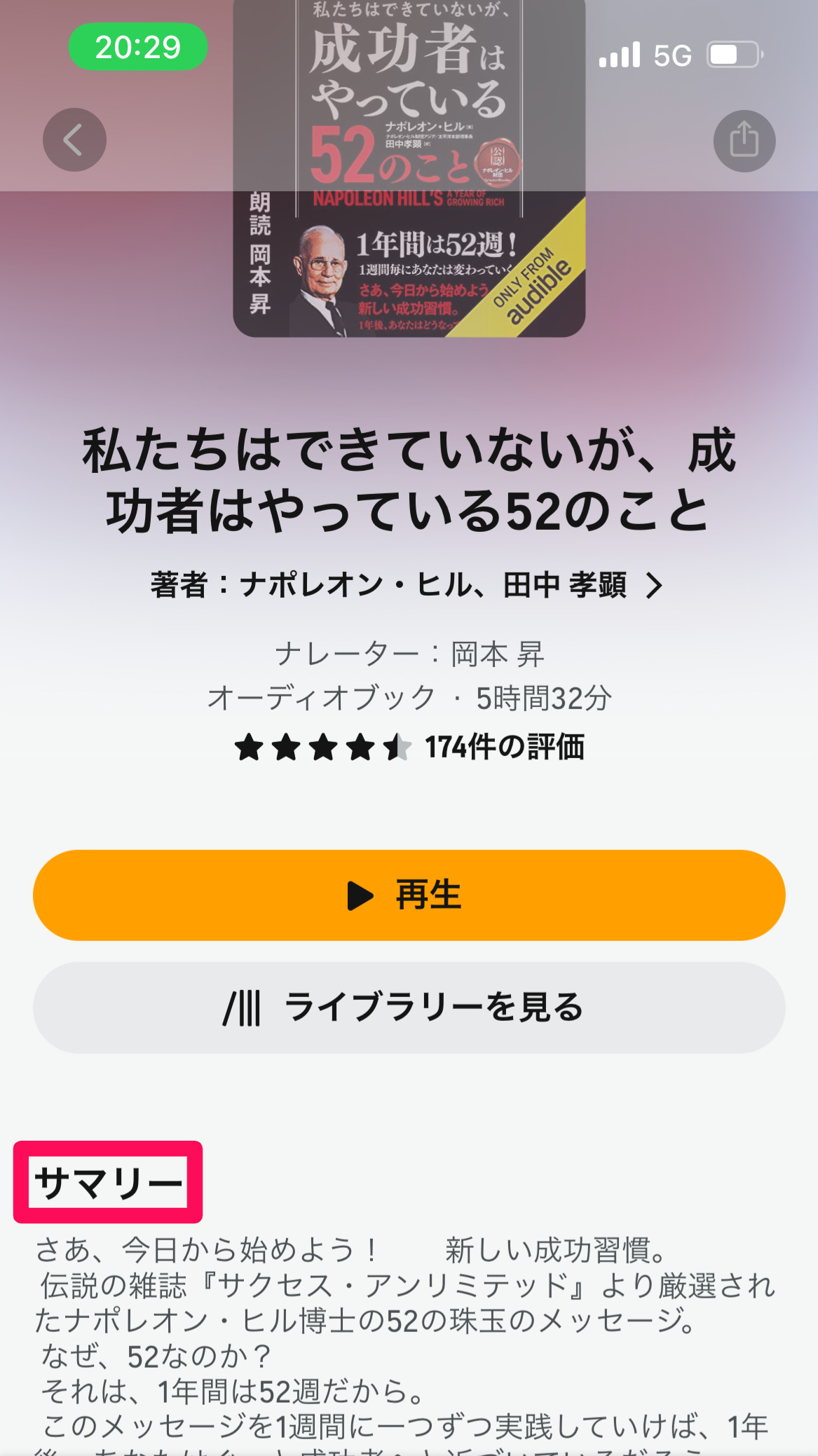
聴きたい本がまだ決まってないときの検索法
「聴きたいの本が具体的にないな…」というような場合は特集から探すといいです。
が、注意点が一つ。
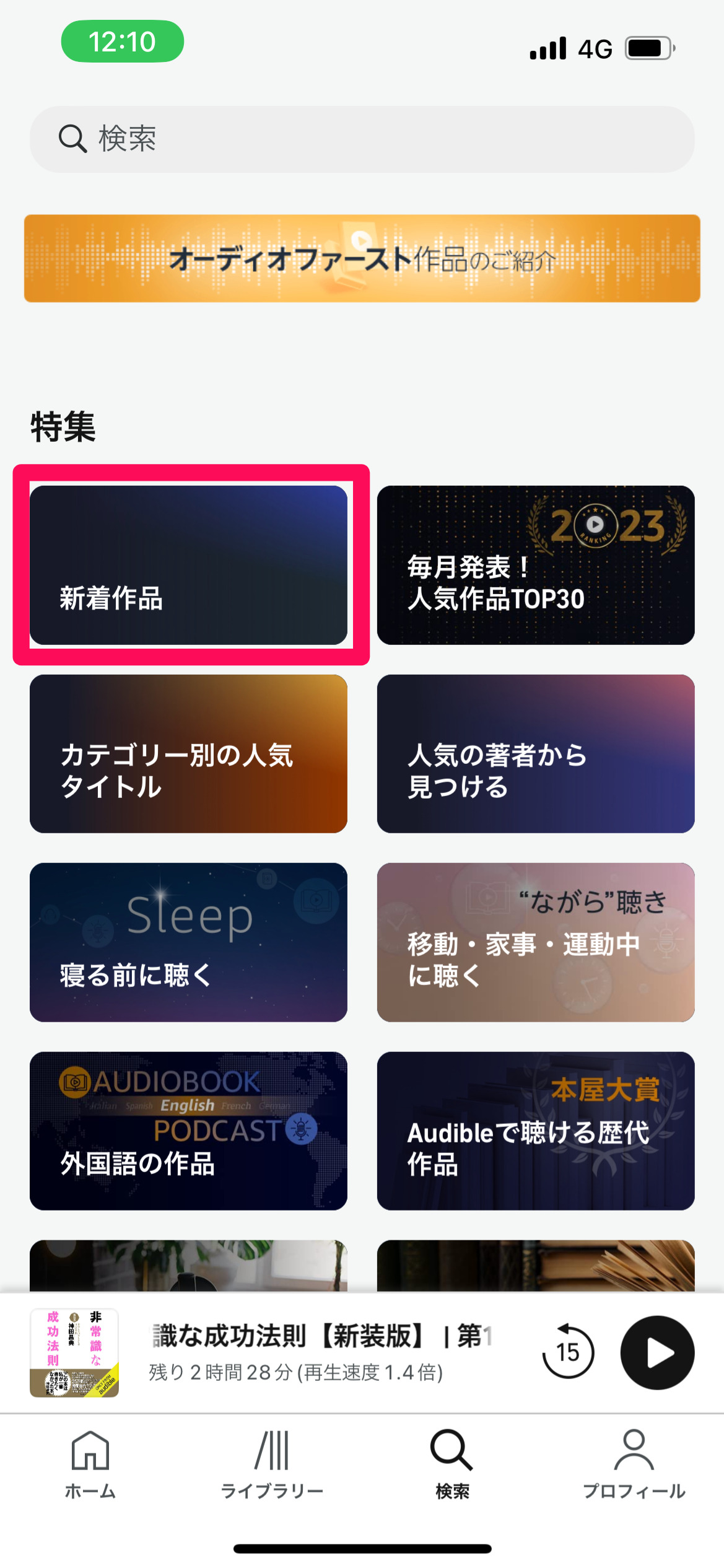
Audibleアプリの表示画面
ここに表示されているのは、ほとんどが聴き放題ですが、ごくまれに「聴き放題対象外」があるそうです(Audibleサポートで確認済み)
とはいえ、ほとんどが聴き放題なので気にしない方はこちらでも良いと思います。
②Amazon公式サイトから探す【確実】
アマゾン公式サイトからだと、ジャンルがわかってなくてもほぼ確実に「聴き放題本」を探せます。
先程のように、Amazon公式サイトでAudibleをクリックし、、
「聴き放題コンテンツ」&「日本語」を選ぶだけです。
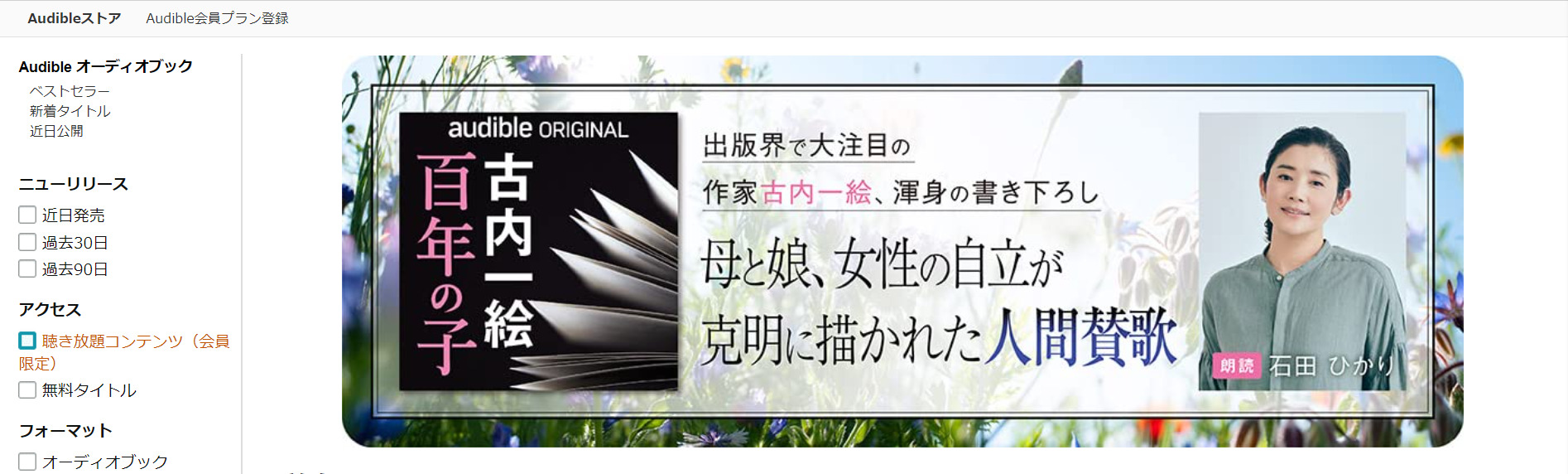

アプリだとキーワードを検索しないといけないけど、公式サイトの場合はその必要がないからいいわね。

ジャンルが決まってない場合はこちらから探すのも◎ですよ。
Audible「聴き放題対象外」の本の購入法
「聴き放題外の本も購入してみたいな…」と思ったときは以下の記事を参考にどうぞ。
》聴き放題外の本の購入法 ※準備中です
まとめ:検索上手になると、たくさんのいい本に出会えます
今回は、Audible聴き放題対象のみ検索する方法を、
- ①: Audibleアプリを使った検索方法
- ②: Amazonアプリを使った検索方法
- ③: Amazonの公式サイト(PC)を使った検索方法
で解説しました。
僕自身も、「最初は検索しにくいな…」と思ってたのですが、上手な検索方法がわかってからは、確実にいい本に出会えるようになりました。
今回の記事を参考に、Audibleを楽しく続けてみてくださいね。
以下は参考記事です
- 》【オーディブル】頭に入らない?その理由3つと対処法を【実例から詳しく解説】
- 》 Audible「聴き放題対象外」の本の購入法(※準備中です)
オーディブルで聴くおすすめヘッドホン
》 オーディブルの使い方 ※準備中です
》オーディブルは全ての本が聴き放題?買う本もあるの?※準備中です
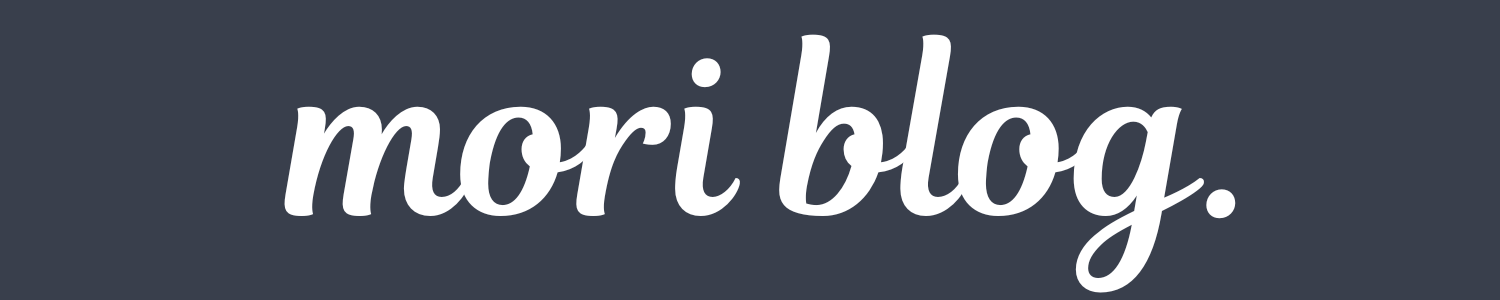




コメント